
时间:2020-06-28 05:20:43 来源:www.win10xitong.com 作者:win10
刚刚小编在百度知道上看见一位网友在提问,问题是说他在用电脑的时候遇到了win10中无法缩放的问题,对于刚刚才接触win10系统的用户遇到了这个win10中无法缩放的情况就不知道怎么处理,那能不能解决呢?肯定时可以解决win10中无法缩放的问题,完全可以按照小编的这个方法:1、打开设置,最简单的点击右下角的网络连接2、在点击网络设置就解决了。win10中无法缩放的问题到底该怎么弄,我们下面一起就起来看看它的详尽处理办法。
具体方法:
1、打开设置,最简单的点击右下角的网络连接
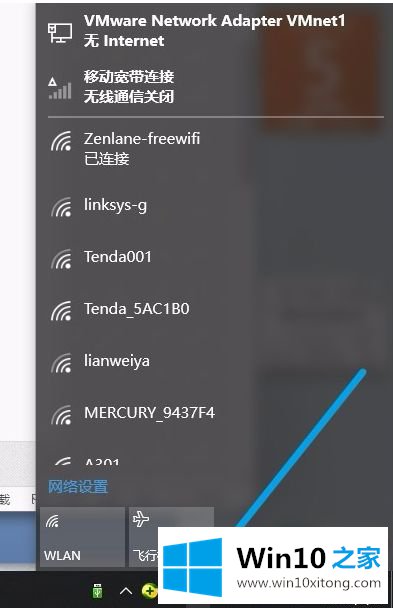
2、在点击网络设置
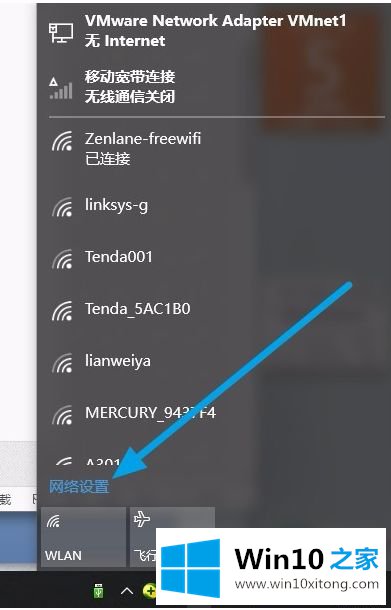
3、点击弹出图标的齿轮符号,进入设置
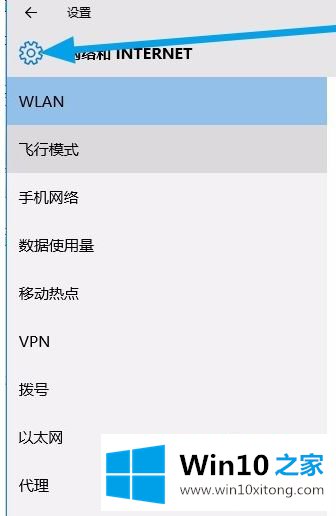
4、进如设置界面,找到设备,下方有蓝牙打印机鼠标,
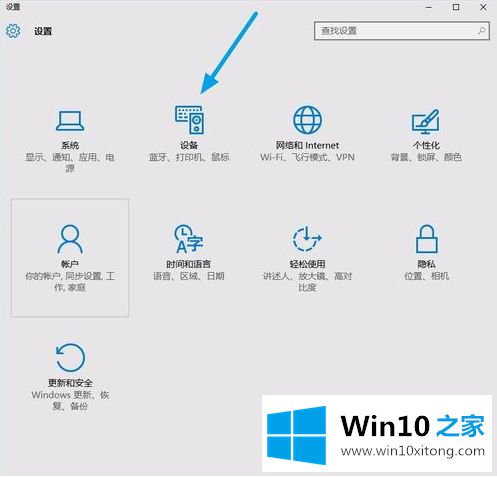
5、进入到设备设置界面,点击鼠标和触摸板选项
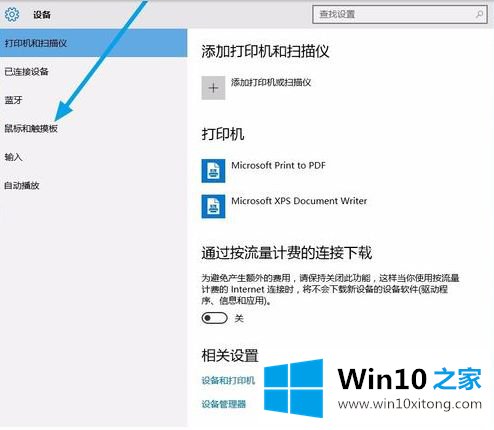
6、进入鼠标和触摸板选项,我们看到这个选项:当我悬停在非活动窗口上方时对其进行滚动,这个选项是打开的;
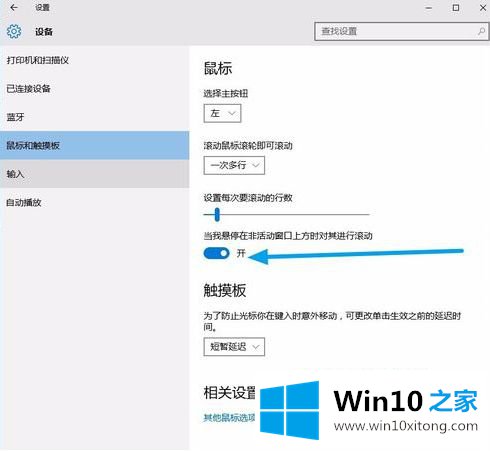
7、我们要做的就是将他关闭,
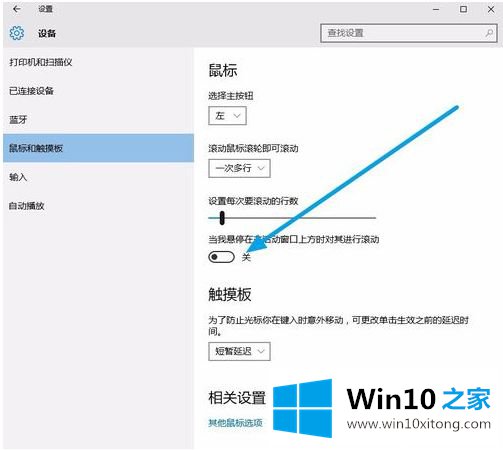
8、然后回到PROE,看看鼠标滑轮是不是可以放大缩小了!
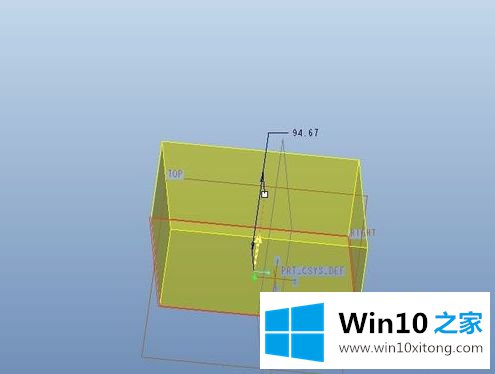
上述就是proe在win10中无法缩放修复方法了,希望能够对大家有所帮助。
关于win10中无法缩放的详尽处理办法就给大家说到这里了,我们很感谢各位对我们网站的关注,希望上面的文章对大家能够有所帮助。